pr如何调整锚点pr调整锚点位置的方法
1、首先启动pr软件,新建一个空白项目。如图点击文件菜单栏-》新建-》项目即可。
或者打开已有的项目文件也可以。
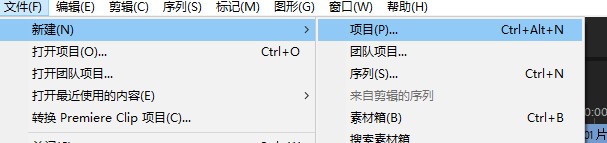
2、新建一个剪辑序列。并导入自己所需用到的视频或者图片素材文件到项目中。
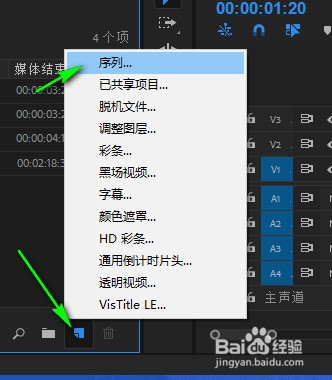
3、将左侧的素材拖动到右侧剪辑序列的相应轨道上。并单击选择轨道上需要调整的素材以便下一步进行调整。

4、切换到左上角 效果控件 选项,在效果下 找到 锚点 。如图箭头所示。单击锚点右侧的两个数值即可修改锚点的x,y横纵坐标位置,可以在右侧看到预览效果。
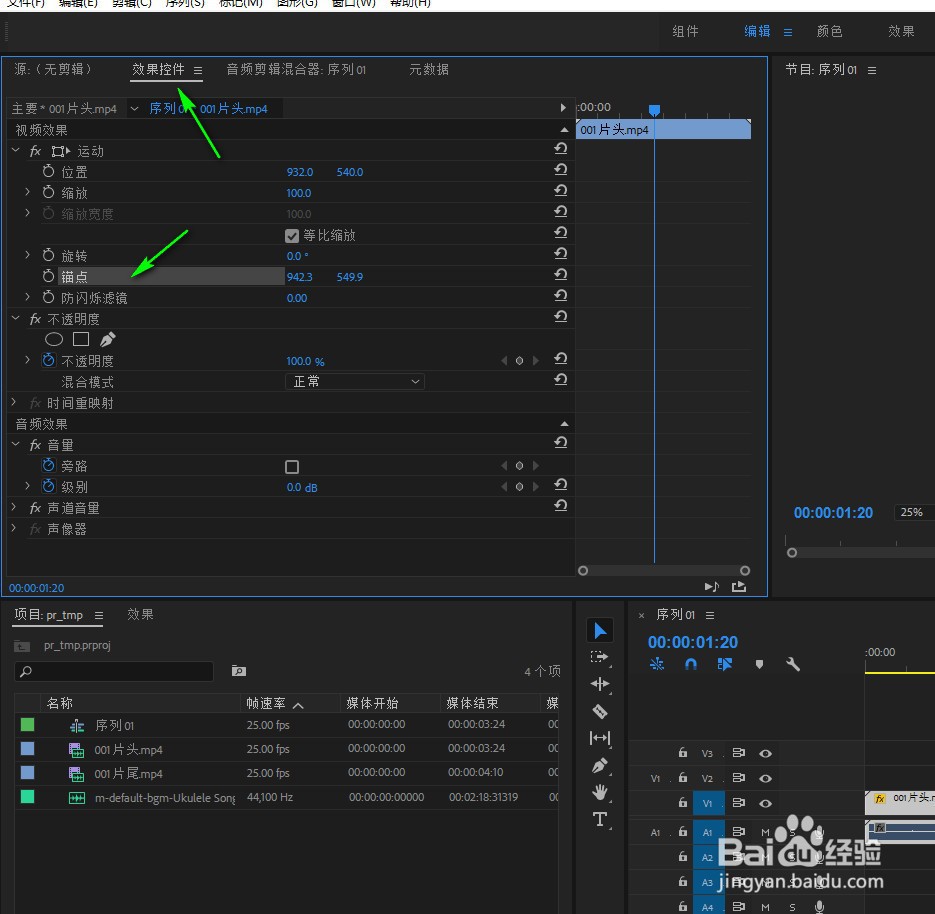
5、可以在图中预览到 图中锚点的位置 那个小蓝点, 锚点默认是在图片或视频的中心点。 直接鼠标左键按住锚点拖动移动到自己需要的位置即是修改。

6、图示为:锚点中视频中心时,旋转30度的效果。可以看到视频是围绕这锚点进行旋转的。
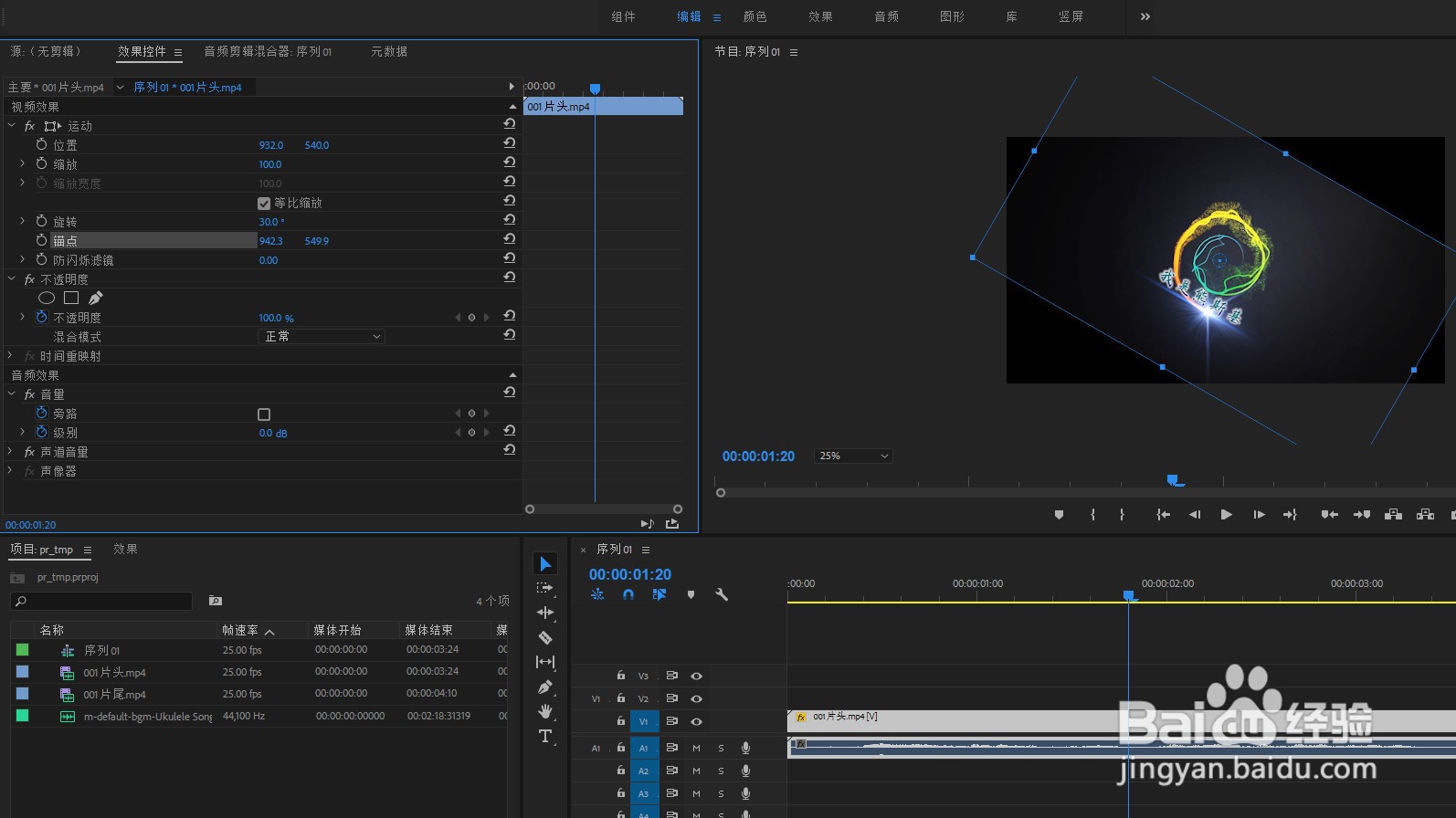
7、此图示:当锚点移动到视频左上角时,同样是旋转30度的效果, 可以看到旋转的效果不一样了, 可以看到它也是围绕锚点进行的旋转。

声明:本网站引用、摘录或转载内容仅供网站访问者交流或参考,不代表本站立场,如存在版权或非法内容,请联系站长删除,联系邮箱:site.kefu@qq.com。
阅读量:39
阅读量:89
阅读量:24
阅读量:146
阅读量:70